Developer refresh, Laser scanner cleaning, Mp tray cleaning – TA Triumph-Adler DCC 2725 User Manual
Page 293: Developer refresh -53, Laser scanner cleaning -53
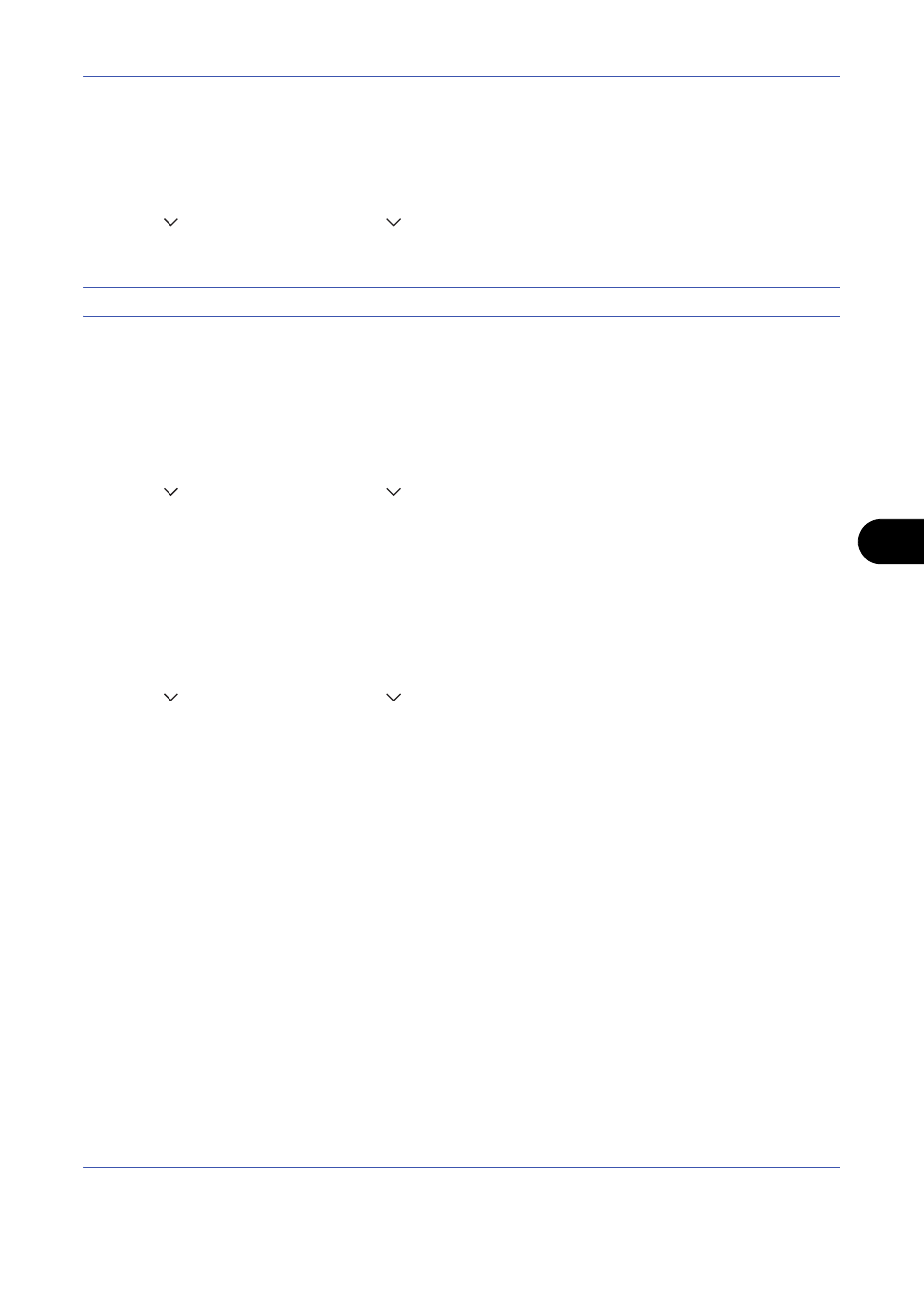
Default Setting (System Menu)
8-53
8
Developer Refresh
When the printing is too light or incomplete, even though there is enough toner, refresh the developer.
1
Press the System Menu key.
2
Press [
], [Adjustment/Maintenance], [
] and then [Next] of Developer Refresh.
3
Press [Execute]. Developer Refresh begins.
NOTE:
Waiting time may be longer when the toner is refilled during developer refresh.
4
Press [OK] after Developer Refresh is complete.
Laser Scanner Cleaning
If white or color streaks appear on images, perform Laser Scanner Cleaning.
1
Press the System Menu key.
2
Press [
], [Adjustment/Maintenance], [
] and then [Next] of Laser Scanner Cleaning.
3
Press [Execute]. Laser Scanner Cleaning begins.
4
Press [OK] after Laser Scanner Cleaning is complete.
MP Tray Cleaning
If dirt appears on images when using the multi purpose tray
, perform MP Tray Cleaning.
1
Press the System Menu key.
2
Press [
], [Adjustment/Maintenance], [
] and then [Next] of MP Tray Cleaning.
3
Load two sheets of A4 or Letter paper in the multi
purpose tray.
4
Press [Execute]. MP Tray Cleaning begins.
Press [OK] after MP Tray Cleaning is complete.
